エクセルで作成した資料や案内に地図を貼り付けたい、という事はよくありますよね。
EXCEL2010以降では「スクリーンショット機能」がついているのですが、アイコンが小さく、少々わかりにくいため使いこなしている方は少ないかも知れません。
慣れればキャプチャーソフトを併用するよりも、EXCELだけの操作で切り貼りができるため早くて便利です。
「地図を貼り付ける方法」とご紹介していますが、もちろんあらゆる画像に使えます。
↓ まずは簡単動画からご覧ください。
あわせて読みたい
人生を変えるEXCEL成功術
スクリーンショットの使い方
①直前に開いた画面が対象になるので、前もって地図ソフトなどの画像を開きます。

②「挿入」タブの「キャプチャーアイコン」(カメラ+マーク)をクリックします。
③「画面の領域(C)」をクリックします。

④直前に開いた地図画面が再度開き、切り取り用の+マークが表示されますので、必要な部分を四角く切り取ります。
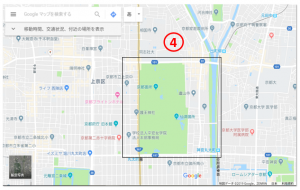
⑤切り取った画像がエクセルシート上へ貼り付きますので位置と大きさを調整します。






